活用術その1
ステップ1
フリーのGIFファイルをクリップアーティストを使ってWMF形式のクリップアートを作成します。
ホームページのGIFファイルをクリップアーティストに取り込むには、ネットスケープの場合、
ヘルパー機能でクリップアーティストをビュアに指定するとGIFファイルをビューすると自動的にクリップアーティストが立ち上がり、GIFファイルを取り込みます。
インターネットエクスプローラの場合、画像をクリップボードにコピーできますのでこれでコピーしておいて、クリップアーティストでそのデータを貼り付けコマンドで
取り込む事ができます。もちろんダウンロードしてファイルに落としたのをクリップアーティストで読み込んでも構いません。
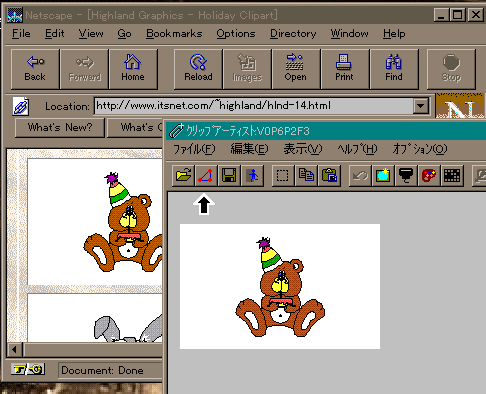 ←拡大します
←拡大します
ヘルパー機能を使った例
ステップ2
次にクリップアーティストでベクトライズします。輪郭が黒い線で書かれているイラストは、クリップアーティストの標準パラメータでカラー画像をそのままベクトライズ
できますので「ベクトライズボタン」だけでカラー画像を直接ベクトライズできます。
ベクトライズしたポリゴンにクリップアーティストが元の色を着色しますが、違った色の部分が同じポリゴンに変換された場合は、どちらかの色になりますから、
違う場合はそのポリゴンに着色してください。
実際に下のサイトのイラストで試してみて下さい。
Highland Graphics - Holiday Clipart
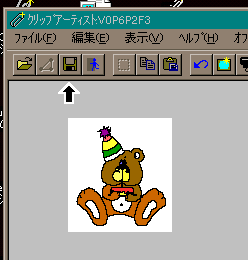
標準のパラメータでベクトライズした例
ステップ3
次に出来上がったクリップアートをプレゼンテーション資料に貼り付けます。ここではMSオフィスのPowerPointを使った例を示しています。
一番簡単なのがコピー&ペーストで行う方法で、クリップアーティストで「コピーボタン」を押してPowerPointで「貼り付けボタン」を押すだけです。
もちろんWMFファイルに落としてPowerPointや他のアプリケーションで読み込む事ができます。
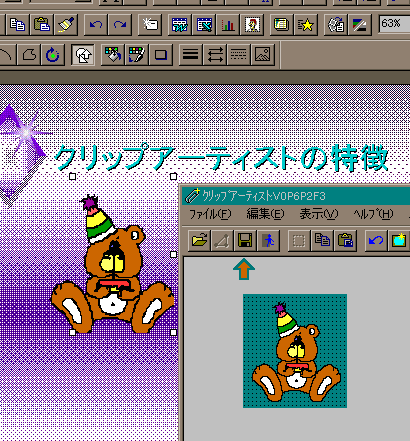 ←拡大します
←拡大します
PowerPointにコピー&ペーストした例
次の活用術
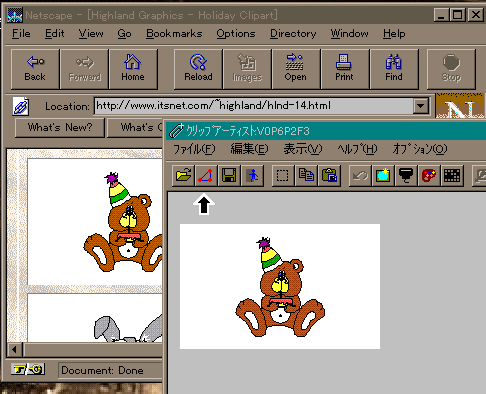 ←拡大します
←拡大します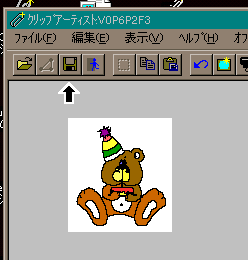
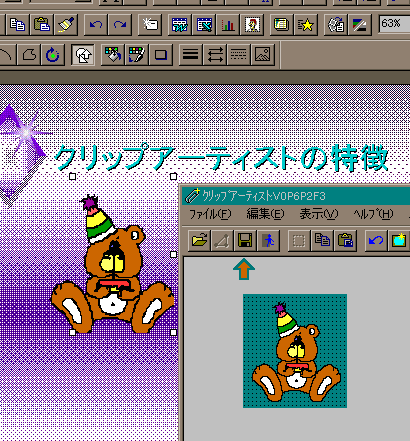 ←拡大します
←拡大します